[ピカサ3 中級] バックアップCDをつくる
投稿者:マーチン 2009年5月3日
カテゴリ:未分類::
カテゴリ:未分類::
CDやDVD、あるいはハードディスクに、画像データのバックアップを取る方法を説明します。
「ピカサ」で作成したCDは、「XP標準CD書き込み」と違って、1度書き込んだCDにファイルの追加はできません。
●全てのファイルをバックアップする
(1)[ツール] [画像をバックアップ] を選択する

(2)「バックアップするフォルダとアルバムを選択」の、[すべて選択] をクリックする。
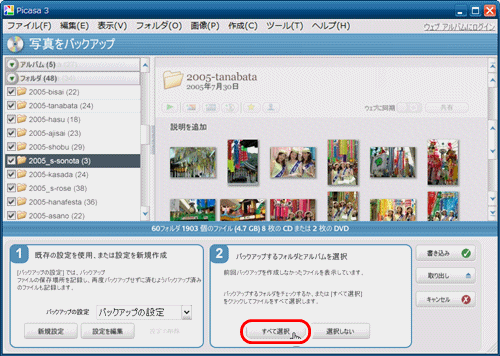
(3)しばらく待つと、青い帯に、ファイル数、容量、必要なCD枚数が表示されるので、参考にする

(4)CD-R/RW あるいは DVD-R/RW をセットして、[書き込み] をクリックする。もし、書き込み済みの CD-RW や DVD-RW をセットした場合には、以下のようなメッセージが表示されるので、書き換えてもよい場合は[OK] をクリックする。
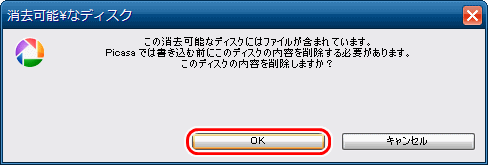
(5)書き込み中は、パソコンのほかの作業をしない。
(6)「CDへの書込みが終了しました」と表示されたら、[取り出し] をクリックする。
※[表示] をクリックするとデータのリストア(CDから元に戻す)を実行する画面になる。
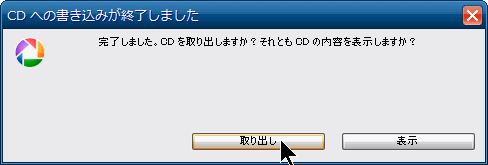
(7)次回、[すべてを選択] をクリックすると、前回バックアップしなかったファイルだけを表示してくれるので、重複せずに保存できる。

(2)「バックアップするフォルダとアルバムを選択」の、[すべて選択] をクリックする。
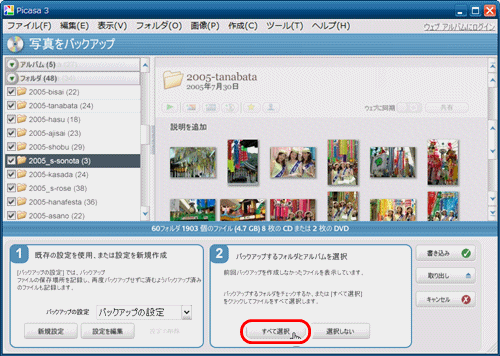
(3)しばらく待つと、青い帯に、ファイル数、容量、必要なCD枚数が表示されるので、参考にする

(4)CD-R/RW あるいは DVD-R/RW をセットして、[書き込み] をクリックする。もし、書き込み済みの CD-RW や DVD-RW をセットした場合には、以下のようなメッセージが表示されるので、書き換えてもよい場合は[OK] をクリックする。
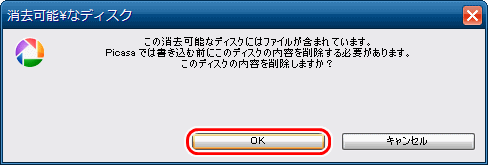
(5)書き込み中は、パソコンのほかの作業をしない。
(6)「CDへの書込みが終了しました」と表示されたら、[取り出し] をクリックする。
※[表示] をクリックするとデータのリストア(CDから元に戻す)を実行する画面になる。
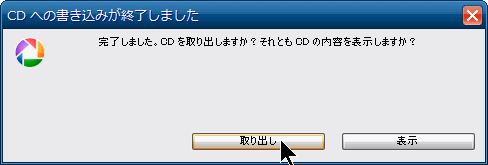
(7)次回、[すべてを選択] をクリックすると、前回バックアップしなかったファイルだけを表示してくれるので、重複せずに保存できる。
●指定したフォルダをバックアップする
(1)[ツール] [画像をバックアップ] を選択する
(2)バックアップすべきフォルダにチェックを入れて、[書き込み] をクリックする。
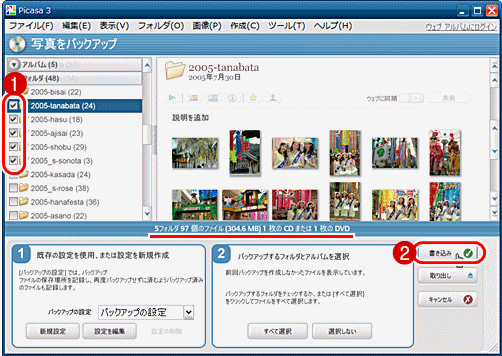
(2)バックアップすべきフォルダにチェックを入れて、[書き込み] をクリックする。
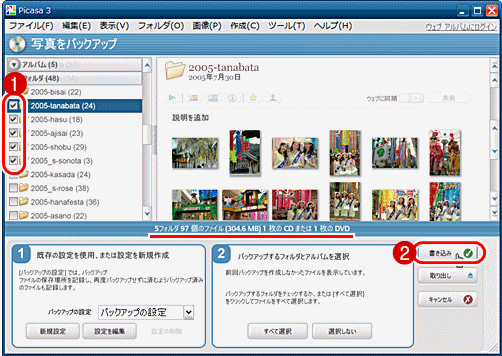
●ハードディスクにバックアップする
(1)[ツール] [画像をバックアップ] を選択する。
(2)[新しい設定] をクリックする。
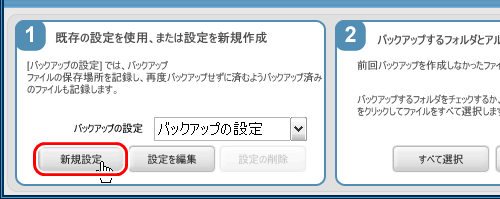
(3)適切な名前(例えば、「HDDにバックアップ」)を入力し、
●ディスクからディスクへバックアップ
にチェックを入れて、[選択]ボタンを押して、バックアップ先を指定する。
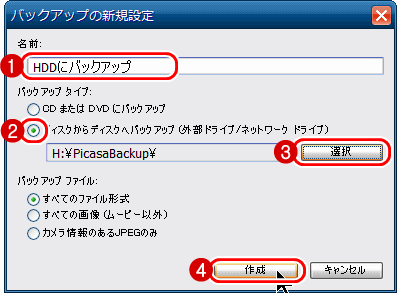
(4)[作成] をクリックする。
(5)後は、「全てのファイルをバックアップする」または「指定したフォルダをバックアップする」の操作を行う。
(2)[新しい設定] をクリックする。
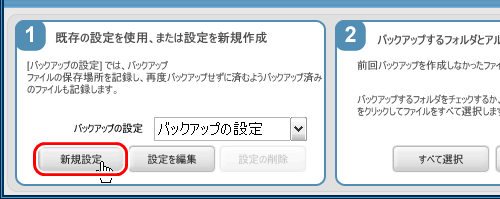
(3)適切な名前(例えば、「HDDにバックアップ」)を入力し、
●ディスクからディスクへバックアップ
にチェックを入れて、[選択]ボタンを押して、バックアップ先を指定する。
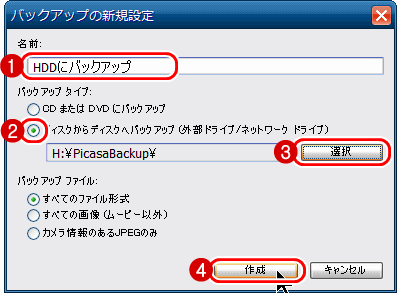
(4)[作成] をクリックする。
(5)後は、「全てのファイルをバックアップする」または「指定したフォルダをバックアップする」の操作を行う。
●バックアップしたCDから書き戻す
(1)バックアップしたCDを挿入すると、自動的にプログラムが立ち上がる。立ち上がらない場合は、マイコンピュータから、CD を開いて、「PicasaRestore.exe」を実行する。
(2)元の場所か指定したフォルダかを選択して、[次へ] をクリックする。
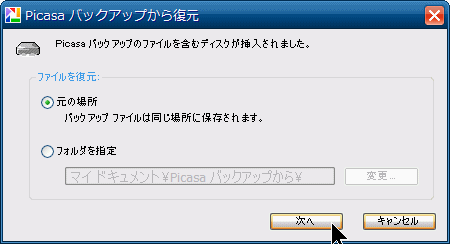
(3)復元の準備ができたら、以下のメッセージが表示されるので、[復元] をクリックする。
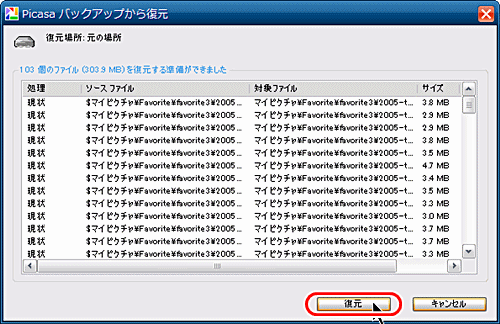
(2)元の場所か指定したフォルダかを選択して、[次へ] をクリックする。
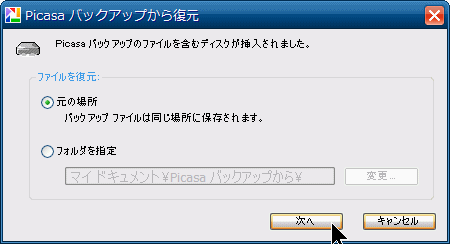
(3)復元の準備ができたら、以下のメッセージが表示されるので、[復元] をクリックする。
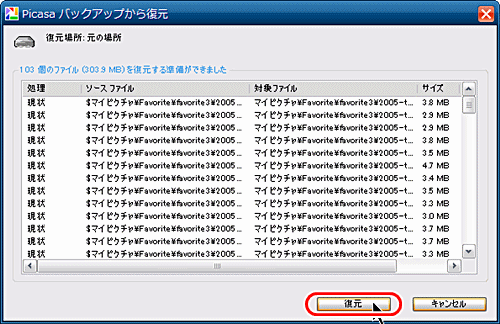
◆連載
- 初級
- 中級
- ウェブアルバムを見る
- ウェブアルバムを作る


